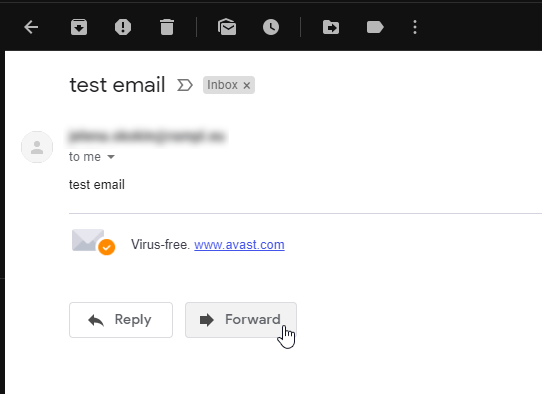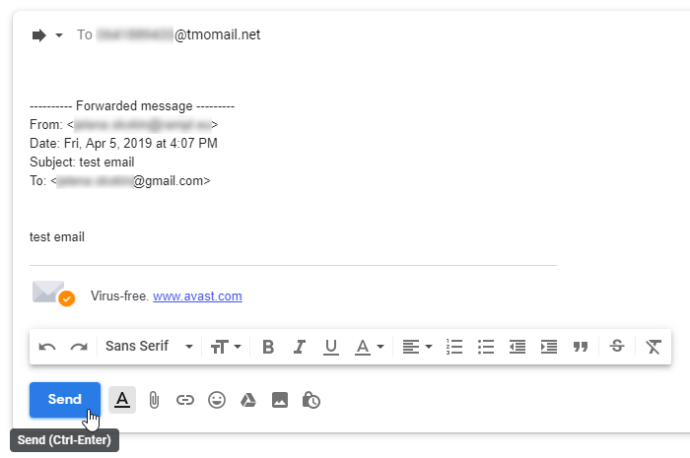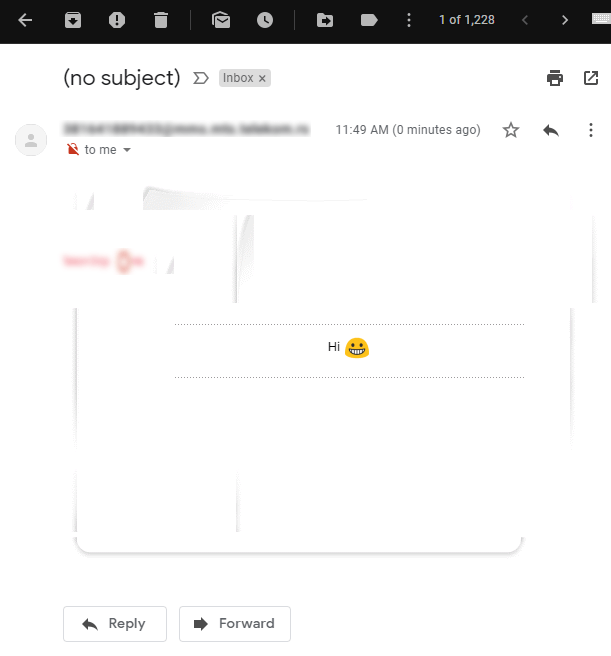אם יש לך עסק או שאתה חלק ממנו, אתה לא מתקשר רק עם שותפים באמצעות הודעות טקסט או שיחות קוליות. מיילים הם גם גורם חשוב בתקשורת בין העסק ללקוחותיהם.

לפעמים יש מייל שאתה צריך להעביר לאחד הלקוחות או הקולגות שלך, ואתה יכול לעשות זאת רק באמצעות הודעת טקסט. אתה יכול לנסות להקליד אותו מחדש או להעתיק ולהדביק אותו בהודעת טקסט, אבל זה לא תמיד אפשרי. זה גם לוקח הרבה זמן.
אולי לא ידעת, אבל יש דרכים לצרף מייל להודעת טקסט ולהעביר אותו בצורה טקסטואלית לנמען אחר.
העברת אימייל
העברת מייל כטקסט עשוי להישמע מסובך. ראשית, עליך לחפש רק הודעות דוא"ל קצרות בעלות פחות מ-160 תווים. במידת הצורך, תוכל לחתוך אותם לפני שאתה מעביר אותם כטקסט. אתה גם צריך לדעת את כתובת הדוא"ל של ספק הטלפון.
להלן מדריך שלב אחר שלב כיצד תוכל לעשות זאת:
- פתח את האימייל שברצונך להעביר להודעת טקסט.
- לחץ על "העבר", כמו שהיית עושה בדואר רגיל. אם מעולם לא העברתם הודעה בעבר, הסמל דומה לחץ המצביע ימינה.
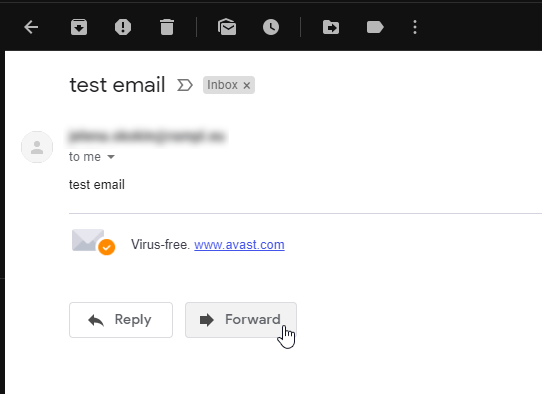
- במידת הצורך, חתוך את האימייל שלך כדי לקצר אותו. למרות שספקים מסוימים עשויים לאפשר עד 200 תווים, הודעות טקסט מוגבלות בדרך כלל ל-160 כל אחת, אז נסה להיפטר מטקסט מיותר כדי למנוע סיבוכים.
- בדוק את כתובת האימייל הכללית של הספק של הנמען שלך. אתה יכול למצוא אותו בקלות ב-Google עבור כל ספק שירות במדינה שלך. לדוגמה, כדי לשלוח דוא"ל למשתמש T-Mobile, תפנה אליו אל: [phonenumber]@tmomail.net, AT&T's יהיו [phonenumber]@txt.att.net וכו'.
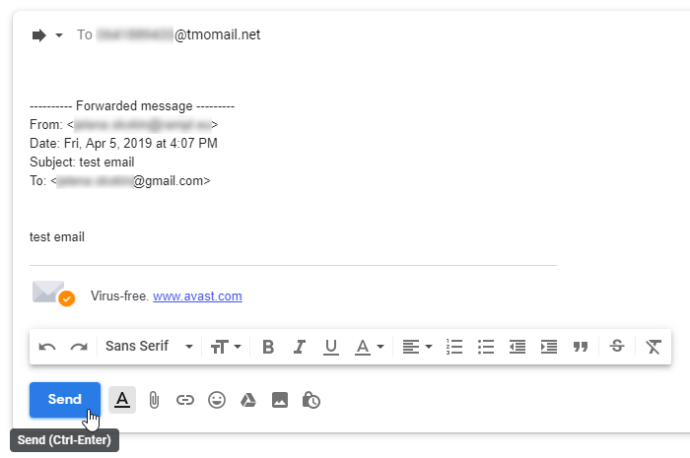
- לאחר שמצאת את שילוב הדוא"ל הרצוי, הקלד אותו בשדה הכתובת של ההודעה.
- לחץ על שלח (או שלח).
- הנמען אמור לקבל בקרוב את הדוא"ל שלך בטופס הטקסטואלי.
שימו לב שאף אחד מעיצובי האימייל (צבע, גופן, גודל, תמונות) לא קיים בהודעת הטקסט. יתר על כן, אינך יכול לשלוח אף אחד מהקבצים המצורפים באמצעות טקסט.
שיטה זו שימושית אם אדם אינו זמין לבדוק את האימייל שלו והעניין דחוף.
שליחת אימייל חדש לטקסט
בנוסף לדעת כיצד להעביר אימיילים קיימים להודעות טקסט, ייתכן שיעזור לך לדעת כיצד לשלוח מייל חדש בשיטה זו.
העיקרון זהה: עליך לדעת את מספר הטלפון ואת האימייל של הספק.
לחץ על 'כתוב דואר חדש' באפליקציית הדוא"ל שלך והקלד את ההודעה שלך. שוב, הקפד לשמור את הטקסט סביב 160 תווים ולא לחרוג מ-200 התווים.
כשתסיים, הקלד את שילוב מספר הטלפון/דוא"ל הנכון בשדה הנמען והקש על שלח או שלח. האדם אמור לקבל את האימייל שלך כטקסט.
שלח אימייל כהודעת טקסט
אם אינך יכול להגיע לאפליקציית הדוא"ל שלך ממכשיר טלפון ואתה צריך לשלוח אותה לנמען דוא"ל, תוכל לעשות זאת גם באמצעות הודעת טקסט.
במקרה זה, אינך שולח הודעת טקסט למספר טלפון, אלא לכתובת הדוא"ל הרצויה.
לדוגמה, במקום לשלוח הודעת טקסט למספר 012345678, תשלח אותו לכתובת [username]@email.com. אדם זה יקבל את הודעת הטקסט שלך בתיבת הדואר הנכנס שלו.
ייתכן שתצטרך להפעיל נתונים ניידים כדי שזה יעבוד.
כיצד לקבוע את כתובת הדוא"ל של הטלפון שלי
כדי להבטיח שתוכל לקבל אימיילים באמצעות טקסט, תוכל לבדוק את כתובת הטלפון שלך בכמה שלבים פשוטים.
- פתח את אפליקציית ההודעות בטלפון שלך.
- הקלד את האימייל שלך בשדה הנמען במקום מספר. כתוב כל דבר בגוף ההודעה רק כדי לא להשאיר אותו ריק.
- שלח את ההודעה. (ודא שהנתונים הניידים מופעלים).
- פתח את המייל שלך. (זהו אותו אימייל שאליו שלחת את הטקסט שלך.)
- מצא את ההודעה ששלחת.
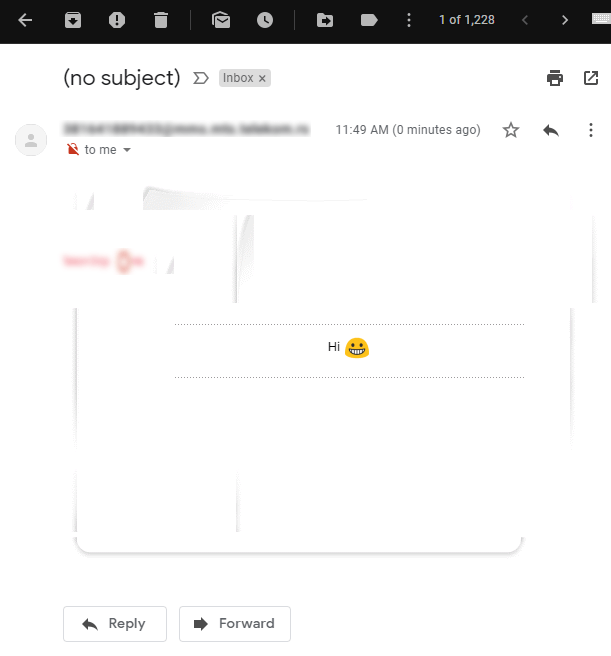
- כתובת השולח של האימייל הזה היא כתובת הטלפון שלך.
זה עשוי להיות שימושי אם אתה רוצה להגדיר את אפליקציית האימייל שלך כדי להעביר את הדואר שלך מכתובות חשובות. כך, תוכל לקבל עותק של הדואר שלך גם לטלפון שלך ולמנוע אי נוחות אם אינך מצליח לגשת לחשבון הדואר האלקטרוני שלך או אם הודעות הדוא"ל שלך כבויות.
הערה חשובה
בעת העברת אימייל כהודעת טקסט, הקפד לבדוק שוב את תנאי הספקים והספקים. ספקים מסוימים דורשים מהמשתמשים שלהם להגדיר באופן ידני את האפשרות לקבל דוא"ל באמצעות טקסט. כדאי לבדוק את זה בזמן. כך תוכלו למנוע מהלקוחות או העמיתים שלכם לא לקבל את המיילים שלהם בכלל.